Dataview:向列表和任务添加元数据
因为时间与任务或者列表总捆绑在一块,比如一个任务的 ddl,或者是完成时间,且 Dataview 为这类转换提供了简化语法,因此把这一节单独拿出来。

两种方法记录的实际上是同一个元数据。也就是说,表情 🗓️ 对应的属性就是 due,即截止日期。用图像代表截止日期更直观。
提示
对于 obsidian 来说,任务和列表(有序列表和无序列表)实际上是同一类数据的不同形式,都可以用这种方法为他们加上元数据来方便后续的查询;
除此之外,还有其他的 Emoji 表情代表不同的含义:
| Emoji 表情 | 属性 Field Name | 含义 |
|---|---|---|
| 🗓️ | due | 截止日期 |
| ✅ | completion | 完成日期 |
| ➕ | created | 创建日期 |
| 🛫 | start | 开始日期 |
| ⏳ | scheduled | 预期完成日期 |
这时候你或许会说,这些表情我平常都不用,难不成每次还来要这篇文章里面复制粘贴吗?
obsidian 最新版本已经不支持 win7 了,而 win10 及以上版本的电脑,可以只通过一个快捷键加一次鼠标点击,就能输入这些表情;
在任意界面,用快捷键 win + . 或 win + ; 打开 Emoji 表情窗口,上面五个 Emoji 标签均能在里面找到,分别为:
- 🗓:线圈日历,在 “庆祝和物品” 中;
- 🛫:航班起飞:在 “交通和地点” 栏中第六行,直接打字 “飞机” 也会出现;
- ✅:空心对勾,在最后一栏 “符号” 中;
- ➕:加号:在最后一栏 “符号” 中,直接打字 “加号” 也会出现;
- ⏳:沙正往下流的沙漏,在 “庆祝和物品” 的最后一行,直接打字 “沙漏” 也会出现;
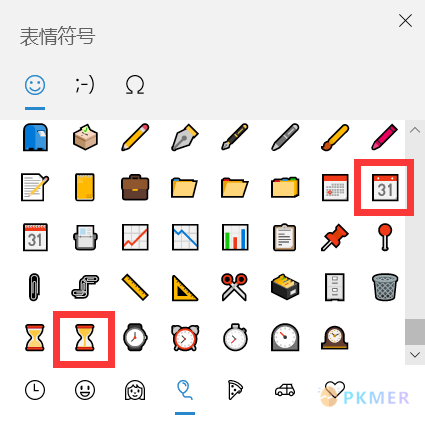
其中部分可以直接打字显示(默认输入法),使用过的表情也会出现在 Emoji 表情窗口的 “最近使用” 栏中,视觉上比打两个冒号好了很多,输入也不会很麻烦;
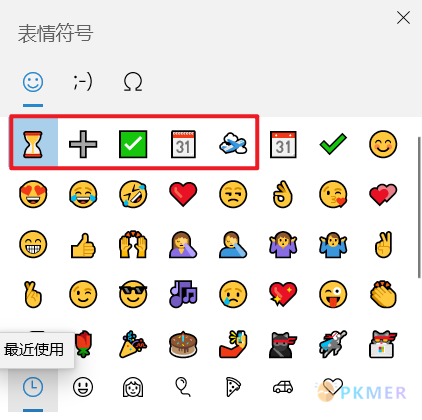
还有其他几种可能更适合你的添加图标的方式
- Obsidian 插件:Icon Shortcodes 通过短代码方式,快速筛选和输入
- Obsidian 插件:Emoji Toolbar 快速插入 Emoji 符号
- Obsidian 插件:Obsidian Icons 提供插入图标符号的功能
下一步,我们就开始学习基础语法之 13 - Metadata的数据类型,或是返回 Dataview基本语法。
讨论
若阁下有独到的见解或新颖的想法,诚邀您在文章下方留言,与大家共同探讨。
反馈交流
其他渠道
版权声明
版权声明:所有 PKMer 文章如果需要转载,请附上原文出处链接。



